软件介绍
QTTabBar是一款资源管理器多标签扩展工具,还提供了一些功能插件,如:文件操作工具、树型目录、显示状态栏等等。
官网下载QTTabBar
如何使用
QTTabBar软件安装后没反应,如何开启软件?
安装后如何开启QTTabBar
1.找到控制面板--程序--程序和功能--启用或关闭windows功能--. NET Framework ,2个选项都选中
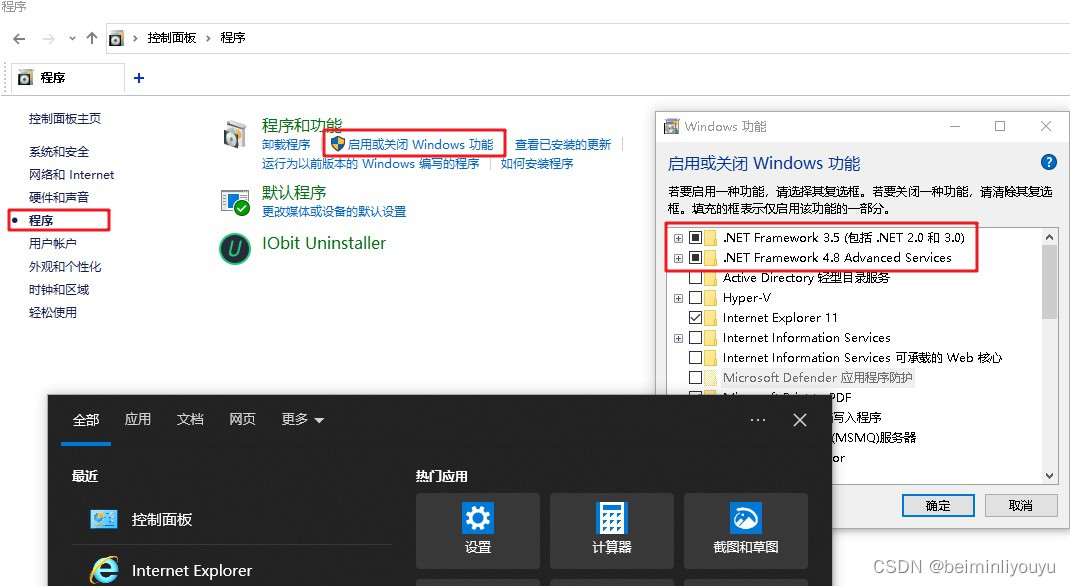
2.打开IE浏览器--IE选项--程序--管理加载项--工具栏和扩展--全选右键--启动
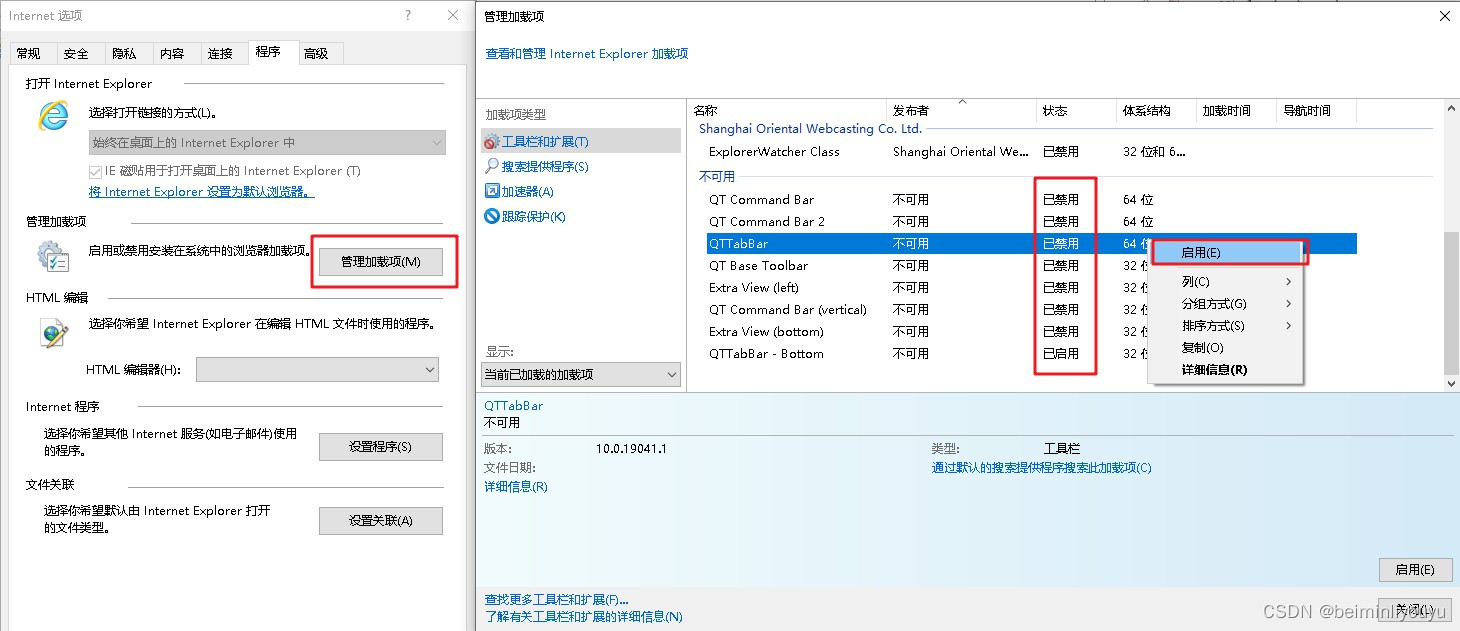
3.IE选项--高级--设置--启用第三方浏览器扩展--确定
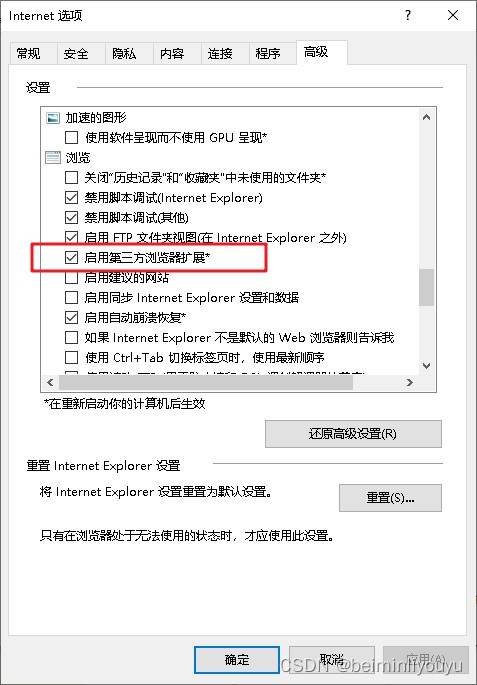
4.打开我的电脑--查看--选项--选中QTTabBar 即可
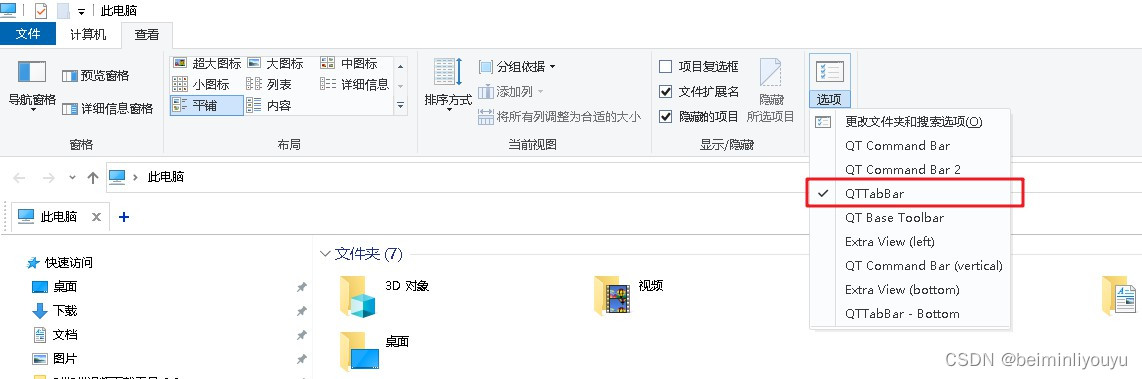
疑难问题
缺失. NET Framework 组件怎么办
QTTabBar安装后会提示缺失. NET Framework 3.5组件,到Microsoft官网下载该组件。
如何开启. NET Framework 组件
找到控制面板--程序--程序和功能--启用或关闭windows功能--. NET Framework ,2个选项都选中

只有英文,如何添加中文包
因为官网没有提供中文语言包的下载,所以只能到网上找。
打开我的电脑--空白栏--右键--QTTabBar options(设置)--general(常规)--language file(语言文件)--选中已经下载好的中文语言包
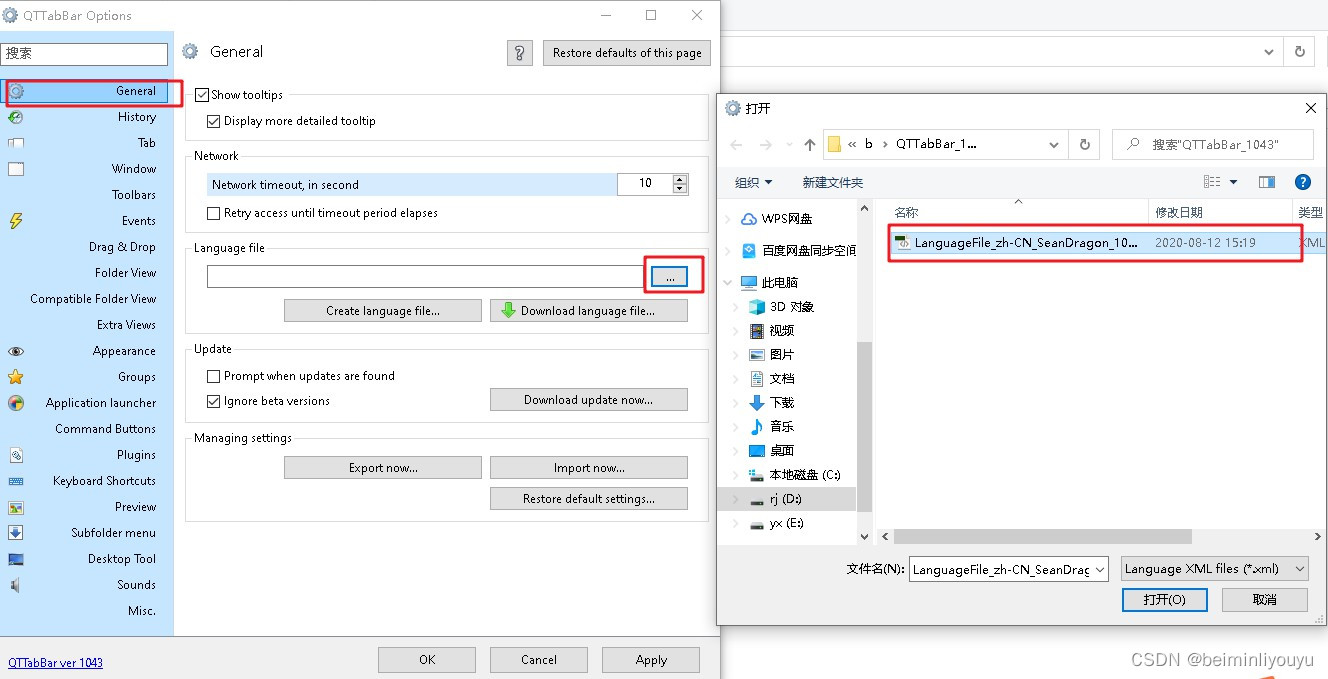










 QTTabBar是一款增强Windows资源管理器的工具,提供多标签功能和各种插件。安装后如无反应,需启用Windows的.NETFramework组件,并在IE浏览器的加载项中开启。若缺少.NETFramework,可在微软官网下载。对于中文支持,用户需自行寻找并安装中文语言包。
QTTabBar是一款增强Windows资源管理器的工具,提供多标签功能和各种插件。安装后如无反应,需启用Windows的.NETFramework组件,并在IE浏览器的加载项中开启。若缺少.NETFramework,可在微软官网下载。对于中文支持,用户需自行寻找并安装中文语言包。
















 3029
3029

 被折叠的 条评论
为什么被折叠?
被折叠的 条评论
为什么被折叠?








